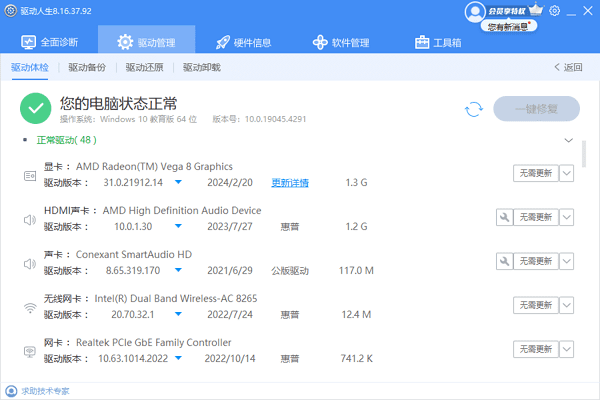当您在尝试运行某些游戏或应用程序时,可能会遇到一个错误消息,提示“找不到XAPOFX1_5.dll”或“XAPOFX1_5.dll丢失”。这个问题通常是由于您的系统中缺少XAPOFX1_5.dll文件,或者该文件已损坏或过时。幸运的是,有几种方法可以解决这个问题。

一、XAPOFX1_5.dll是什么
XAPOFX1_5.dll是一个由Microsoft DirectX用于高级音频特效的动态链接库文件。它在运行特定游戏或使用高级音频处理功能的应用程序时非常重要。如果系统中没有这个文件,或者文件损坏,可能会导致程序无法启动或运行不正常。
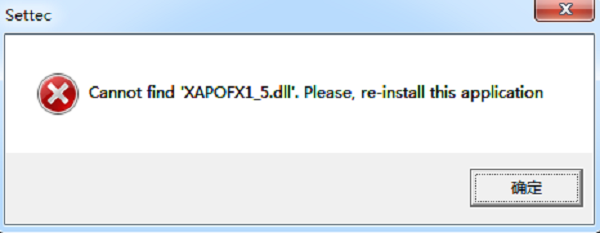
二、检查回收站
在尝试其他复杂的解决方案之前,请先检查您的回收站,看看是否不小心删除了XAPOFX1_5.dll文件。如果找到了,您可以轻松地恢复它。
打开回收站搜索XAPOFX1_5.dll文件。如果找到,右键点击并选择“还原”。
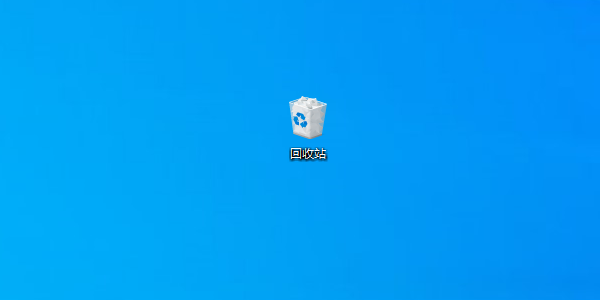
三、运行系统文件检查器
系统文件检查器(SFC)是Windows内置的工具,它可以扫描并修复缺失或损坏的系统文件。
打开命令提示符(以管理员身份),输入sfc /scannow并按回车。系统将开始扫描并修复问题,这可能需要一些时间。
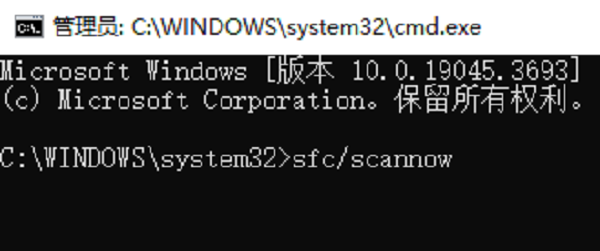
四、使用星空运行库修复大师
星空运行库修复大师是一款专为Windows用户设计的系统修复工具,能够自动扫描并修复缺失或损坏的运行库文件,如DirectX、Visual C++ Redistributable等,从而解决因这些库文件引起的软件或游戏运行问题。
打开星空运行库修复大师进行扫描,扫描完成后,软件会列出所有检测到的问题,包括缺失的XAPOFX1_5.dll文件。

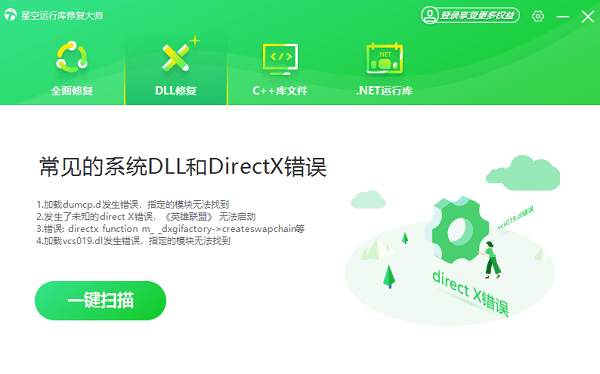
点击“立即修复”按钮,软件将自动下载并安装缺失的运行库文件,同时修复损坏的文件。
最后重启电脑,再次尝试运行之前出现问题的应用程序或游戏,检查问题是否已经解决。
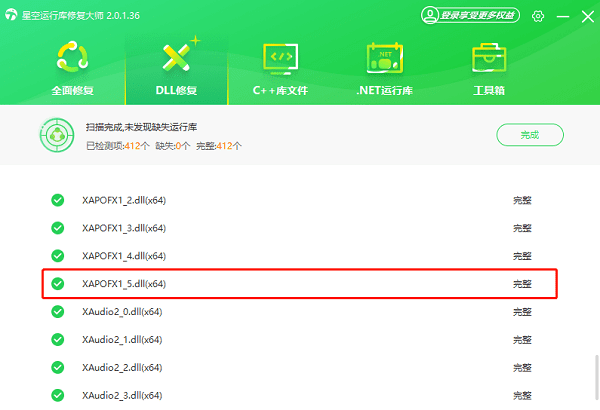
五、重新安装相关程序
如果XAPOFX1_5.dll错误是在运行特定程序或游戏时出现的,那么重新安装这些程序可能会替换丢失或损坏的文件。
通过控制面板卸载问题程序,重新启动电脑后再次安装程序,并确保从可靠的网站下载最新版本。
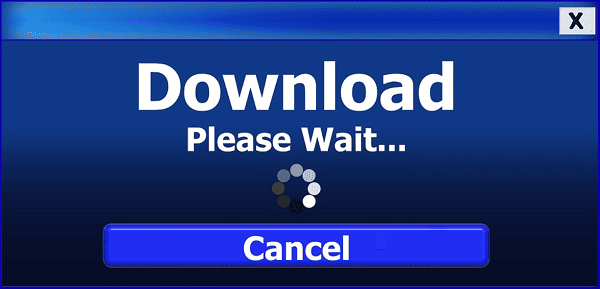
六、手动下载并注册XAPOFX1_5.dll文件
如果上述方法都不能解决问题,您可以尝试手动下载并注册XAPOFX1_5.dll文件。请注意,从非官方来源下载DLL文件可能存在风险。
从可信赖的来源下载XAPOFX1_5.dll文件。
将文件复制到C:\Windows\System32(对于64位系统,还需复制到C:\Windows\SysWOW64)。

打开命令提示符(以管理员身份),输入regsvr32 XAPOFX1_5.dll并按回车。
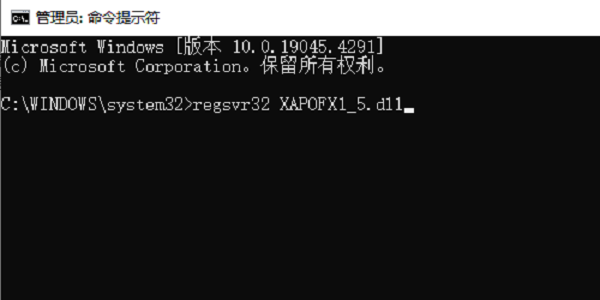
以上就是找不到XAPOFX1_5.dll的解决方案。希望对大家有所帮助。如果遇到网卡、显卡、蓝牙、声卡等驱动的相关问题都可以下载“驱动人生”进行检测修复,同时驱动人生支持驱动下载、驱动安装、驱动备份等等,可以灵活的安装驱动。